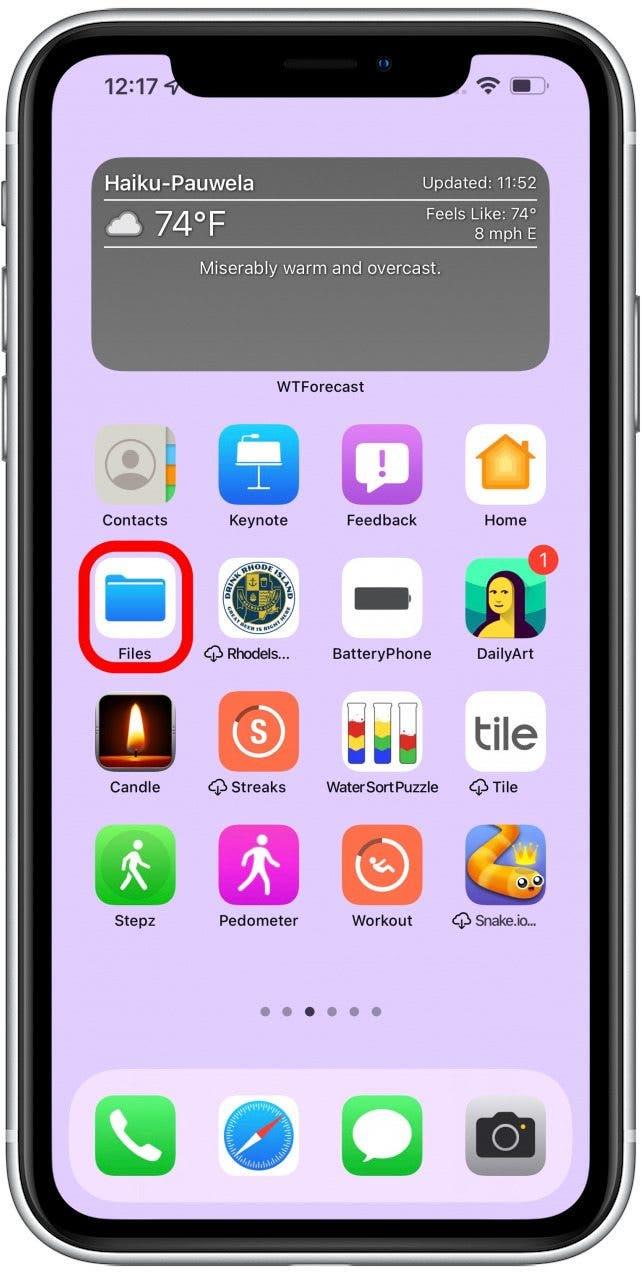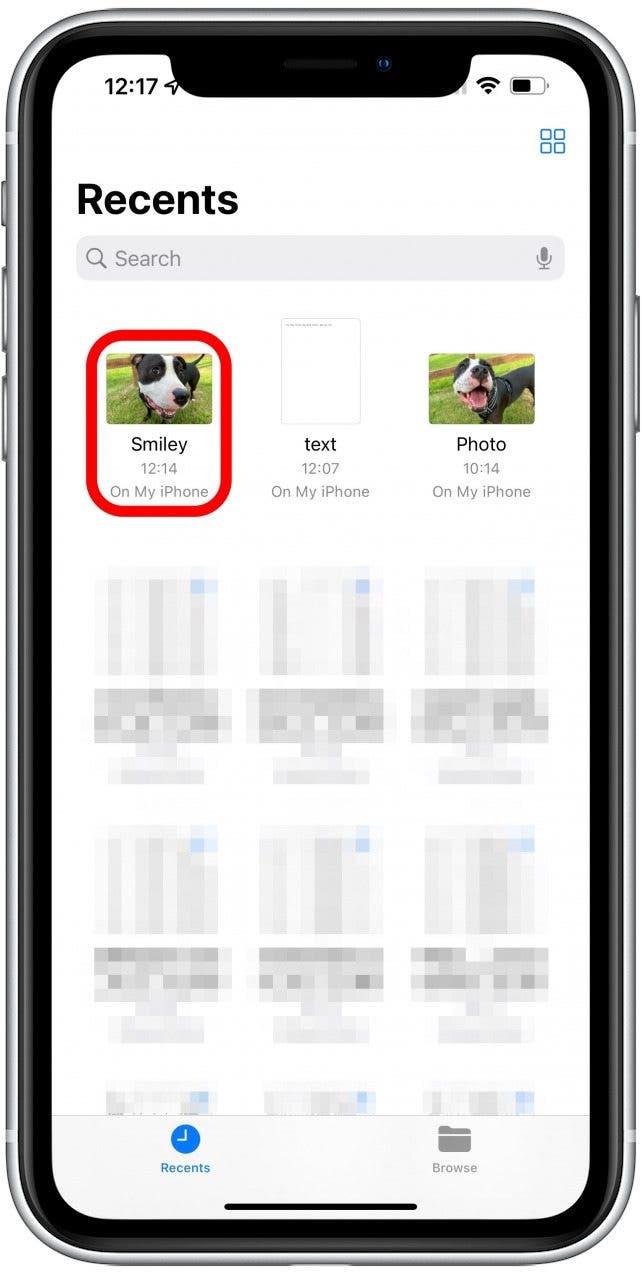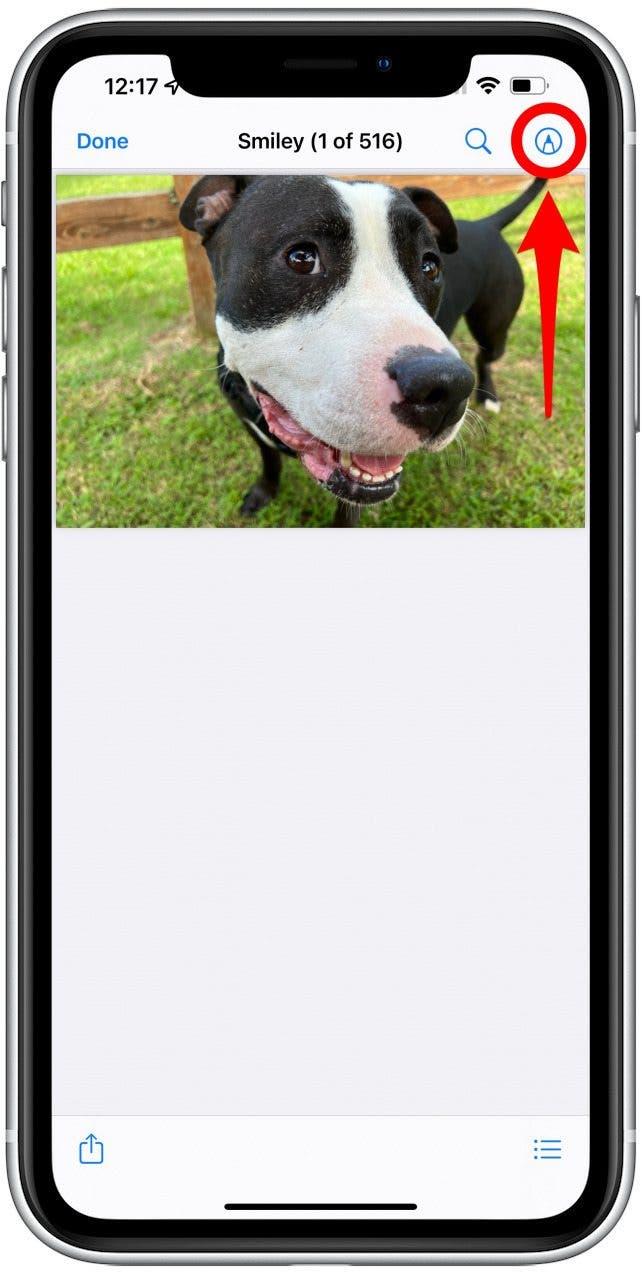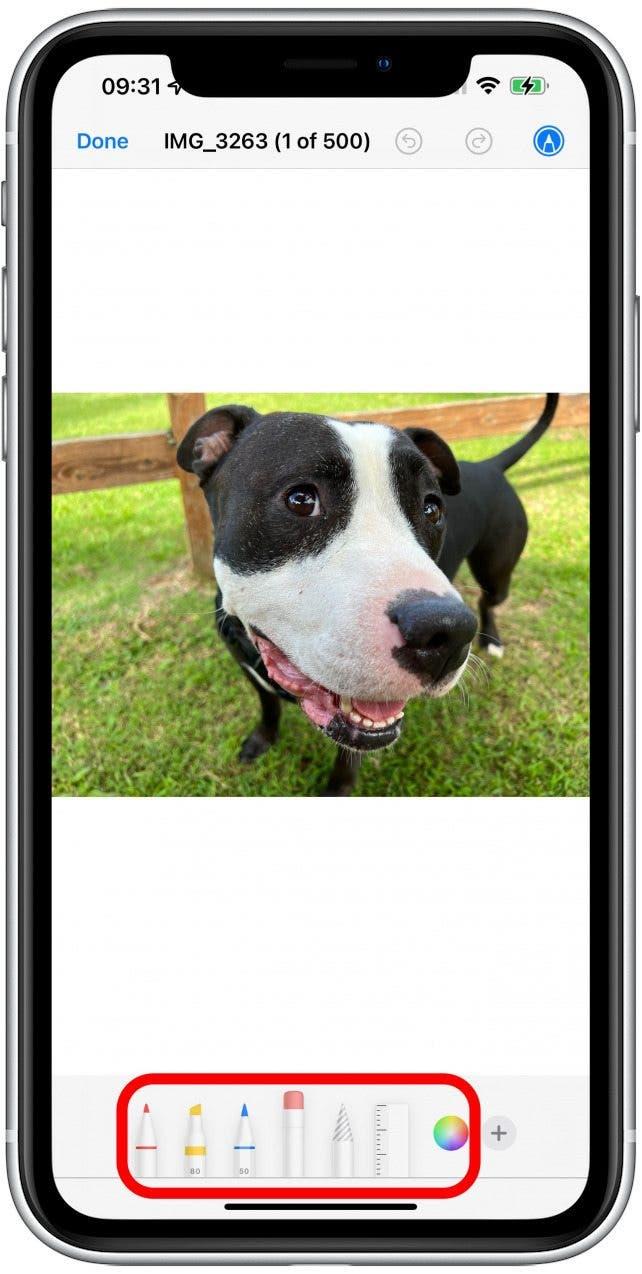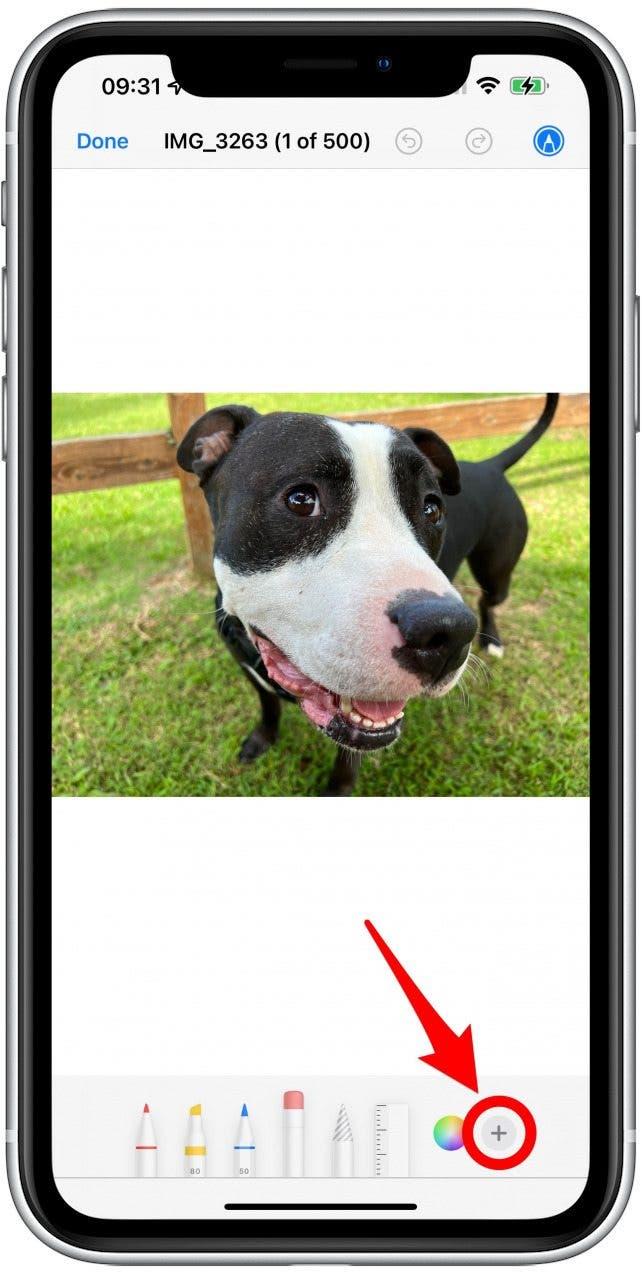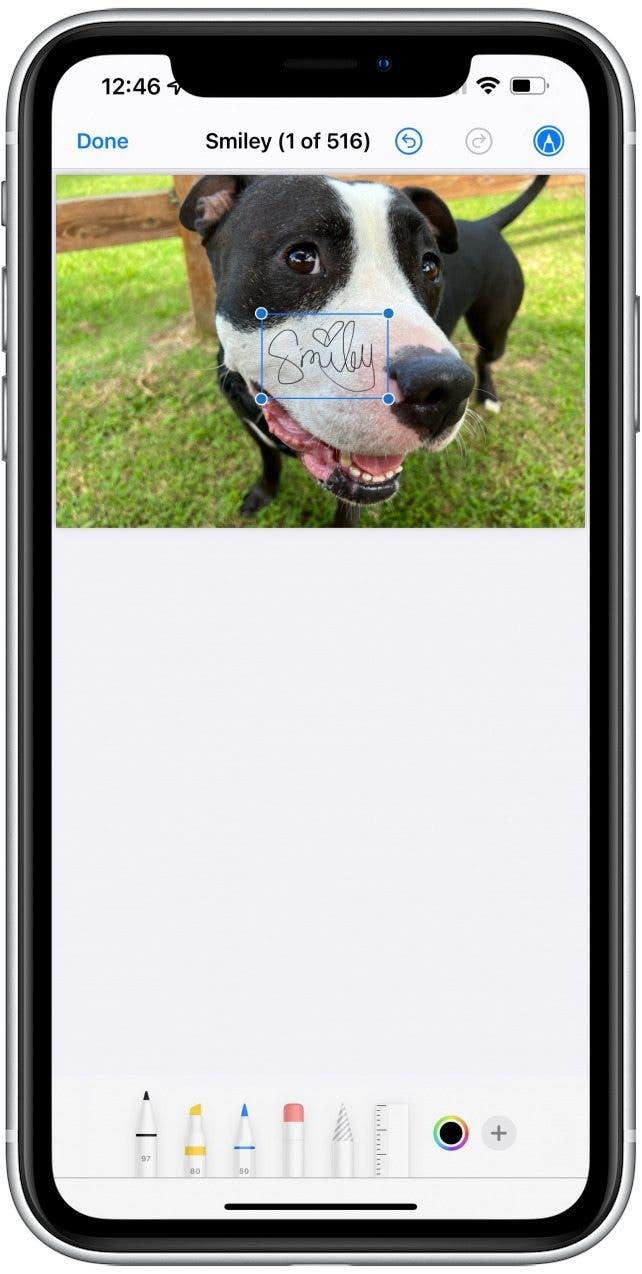იმის ცოდნა, თუ როგორ გამოიყენოთ ფაილების აპლიკაცია iPhone და iPad– ზე, გაადვილებთ PDF– ების შექმნას, რედაქტირებას და ხელმოწერას პირდაპირ თქვენს ხელსაწყოს მოწყობილობაზე! ფაილების აპლიკაცია არის თქვენი iPhone და iPad, და შეგიძლიათ გამოიყენოთ იგი არსებული PDF დოკუმენტების შესწორებისთვის, შეავსოთ ისინი და აღნიშნოთ ისინი.
როგორ შეცვალოთ PDF ფაილები iPhone & iPad- ზე
რა არის ფაილების აპლიკაცია iPhone- ზე? ეს არის Apple- ის ფაილების მართვის აპლიკაცია. ფაილები საშუალებას გაძლევთ წვდომა თქვენს ყველა ფაილზე, თუნდაც მესამე მხარის პროგრამებისგან, როგორიცაა Google Drive, თქვენი მოწყობილობების მასშტაბით. თქვენს iPhone- ზე ან iPad- ზე PDF- ის რედაქტირების სწრაფი გზაა ფაილების აპის გამოყენებით.
- ღია ფაილების აპლიკაცია .

- შეეხეთ PDF- ს, რომლის რედაქტირება გსურთ.

- შეეხეთ მარკირების ხატს .

- თქვენ შეძლებთ დახატოთ, სკრიპტირება და ხაზი გაუსვა სადმე დოკუმენტს სხვადასხვა მარკერზე დაჭერით.

- შეეხეთ პლუს ხატს.

- აქ შეგიძლიათ დაამატოთ ხელმოწერა, ტექსტი, გამადიდებელი და ფორმები.

ახლა თქვენ იცით, თუ როგორ უნდა შეცვალოთ PDF ფაილების გამოყენებით. დამატებითი რჩევების შესახებ, თუ როგორ გამოიყენოთ მარკირება თქვენს სურათებსა და დოკუმენტებზე, წაიკითხეთ ეს . თქვენი iPhone- ის გამოყენების კიდევ უფრო მეტი გზების გასარკვევად, დარეგისტრირდით ჩვენი დღის უფასო რჩევისთვის.
 აღმოაჩინეთ თქვენი iPhone– ის ფარული თვისებები მიიღეთ ყოველდღიური წვერი (ეკრანის ანაბეჭდები და მკაფიო ინსტრუქციები), ასე რომ თქვენ შეგიძლიათ დაეუფლოთ თქვენს iPhone- ს დღეში მხოლოდ ერთ წუთში.
აღმოაჩინეთ თქვენი iPhone– ის ფარული თვისებები მიიღეთ ყოველდღიური წვერი (ეკრანის ანაბეჭდები და მკაფიო ინსტრუქციები), ასე რომ თქვენ შეგიძლიათ დაეუფლოთ თქვენს iPhone- ს დღეში მხოლოდ ერთ წუთში.
როგორ მოვაწეროთ PDF- ს iPhone & iPad- ზე
იცოდით, რომ ელექტრონული ხელმოწერები ხშირად მიიღება ოფიციალურ დოკუმენტებზე, ასე რომ თქვენ შეგიძლიათ შეეხოთ რამდენიმე ღილაკს, რომ დაზოგოთ დროის ბეჭდვა, ხელმოწერა, სკანირება და ხელახლა დასასვენებლად? პირველად, როდესაც ამას გააკეთებთ, მოგიწევთ ახალი ხელმოწერის დამატება . თქვენ შეგიძლიათ გქონდეთ რამდენიმე შენახული ხელმოწერა, რომელსაც შემდეგ დაამატებთ პლუს ღილაკს, შემდეგ კი ხელმოწერის განთავსებას და ზომის დოკუმენტზე.
როგორ გამოვიყენოთ ფაილების აპლიკაცია iPhone & iPad 101 -ზე
ფაილების აპლიკაცია წინასწარ არის დაინსტალირებული თქვენს მოწყობილობაზე და არის ყველაზე მარტივი გზა iPhones და iPads– ზე PDF– ის რედაქტირებისთვის.
როგორ შეავსოთ PDF iPhone & iPad- ზე
არსებობს მესამე მხარის პროგრამები, როგორიცაა PDF ექსპერტი (უფასო გამოწერის ვარიანტებით), რომლებიც დაგეხმარებათ ფორმების შევსებაში. ამასთან, თქვენ ასევე შეგიძლიათ გამოიყენოთ ტექსტის ფუნქცია ან დაწეროთ იგი ერთ – ერთი ნიშნით, თუ როგორ უნდა შეცვალოთ PDF განყოფილება . ეს შეიძლება იყოს უფრო შრომატევადი, მაგრამ ეს შეიძლება გაკეთდეს უფასოდ, მშობლიური ფაილების პროგრამის გამოყენებით!
სად არის ფაილების აპლიკაცია iPhone & iPad- ზე
სად არის ფაილების აპლიკაცია ჩემს iPhone- ზე ან iPad- ზე? ეს შეიძლება იყოს თქვენი სახლის ერთ – ერთ ეკრანზე ან თქვენი აპლიკაციების ბიბლიოთეკაში. მისი მოსაძებნად ყველაზე სწრაფი გზაა Spotlight– ის ძებნა ან App Store– ში. უბრალოდ იპოვნეთ PDF ფაილების აპლიკაციაში და შეეხეთ მის გასახსნელად.
როგორ გავხსნათ PDF iPhone & iPad- ზე
თუ არ იყენებთ აპლიკაციას, რომელიც საშუალებას გაძლევთ გახსნათ PDF მის შიგნით, მაგალითად Google Drive, თქვენ უნდა შეინახოთ PDF ფაილების აპლიკაციაში.
Pro რჩევა: სანამ PDF გახსნათ და რედაქტირებთ, თქვენ უნდა გქონდეთ PDF დოკუმენტი თქვენს მოწყობილობაზე. წაიკითხეთ ეს, რომ გაიგოთ, თუ როგორ უნდა ჩამოტვირთოთ PDF დოკუმენტი ან გადააკეთოთ ფაილი თქვენი iPhone ან iPad- დან.
ახლა თქვენ იცით, თუ როგორ გამოიყენოთ ფაილების აპლიკაცია iPad და iPhone- ზე! გამოიყენეთ იგი PDF– ების შესწორების, დოკუმენტების შესასვლელად და სხვა ცვლილებების შესასრულებლად PDF– ებში. შემდეგი, შეიტყვეთ , თუ როგორ უნდა დაათვალიეროთ თქვენი iCloud ფაილები ფაილების პროგრამის გამოყენებით და როგორ გამოიყენოთ გაძლიერებული Autofill iPados 17 -ზე.